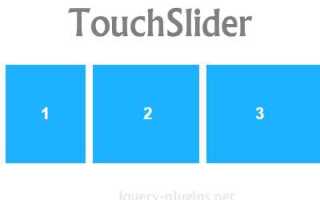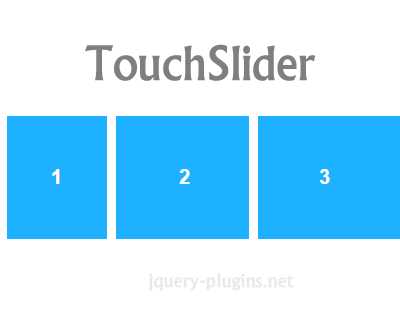
Слайдеры – это один из наиболее популярных элементов интерфейса, используемых для демонстрации изображений, текстов или других элементов на веб-странице. Они позволяют разместить много контента в ограниченном пространстве, улучшая визуальное восприятие сайта. В этой статье рассмотрим, как можно создать простой и функциональный слайдер с помощью только HTML и CSS, без использования JavaScript.
Структура слайдера состоит из контейнера, в который помещаются слайды, и управляющих элементов. Каждый слайд может быть изображением, текстом или любым другим элементом. Важно учесть, что без JavaScript слайдер будет статичным, но мы можем использовать CSS для реализации эффектов перехода и навигации между слайдами.
Основные этапы создания слайдера включают: определение контейнера с фиксированными размерами, добавление слайдов и настройку анимации. Для достижения плавных переходов между слайдами чаще всего используют свойство transition. А для автоматического переключения между слайдами можно воспользоваться псевдоклассами и ключевыми кадрами.
Важно помнить, что создание слайдера без JavaScript ограничивает его функциональность, например, возможность обработки событий кликов и более сложных анимаций. Тем не менее, такой слайдер отлично подходит для простых сайтов или лендингов, где нет необходимости в сложных взаимодействиях с пользователем.
Настройка базовой структуры слайдера
1. Контейнер слайдера (wrapper): Это основной элемент, который оборачивает все изображения и элементы управления. Он должен иметь заданные размеры (ширину и высоту), а также скрывать все содержимое, выходящее за пределы видимой области. Для этого используем свойство overflow: hidden;.
2. Слайды (slides): Каждый слайд представляет собой блок с изображением или другим контентом. Все слайды располагаются в одном контейнере, обычно с использованием display: flex; или display: grid;, чтобы организовать их в одну строку. Размеры слайдов должны совпадать с размерами контейнера, чтобы не было прокрутки.
3. Переходы между слайдами: Чтобы обеспечить плавный переход между слайдами, используйте свойство transition. Оно позволяет настроить плавность изменений, таких как смещение слайда или изменение прозрачности. Если слайды должны двигаться по горизонтали, можно применить transform: translateX(); для сдвига элементов по оси X.
4. Элементы управления (кнопки): Для навигации между слайдами часто используют кнопки «вперед» и «назад». Эти элементы должны быть расположены по бокам контейнера и взаимодействовать с слайдами через JavaScript или CSS. Для визуальной подложки кнопок используйте абсолютное позиционирование внутри родительского контейнера.
5. Индикаторы текущего слайда: Индикаторы представляют собой маленькие точки, которые показывают, какой слайд в данный момент активен. Для этого создайте контейнер для индикаторов и применяйте стили для активной точки, изменяя цвет или размер.
Пример HTML-разметки:
Это базовая структура слайдера. С помощью HTML и CSS можно легко адаптировать её под любые нужды, добавляя анимации, улучшая взаимодействие и кастомизируя элементы управления.
Использование контейнера для слайдов
Контейнер для слайдов в слайдере выполняет функцию области, внутри которой располагаются все элементы слайдов. Это важный компонент, обеспечивающий правильное отображение и плавный переход между слайдами. Контейнер отвечает за управление видимостью слайдов, их выравнивание и плавное переключение.
Основной задачей контейнера является ограничение видимой области слайдов, позволяя скрывать все элементы, которые выходят за пределы этой области. Чтобы создать контейнер для слайдов, следует использовать элемент с фиксированными размерами, обычно с помощью свойства CSS overflow: hidden, что предотвратит показ лишнего контента за пределами контейнера.
Для реализации контейнера слайдов следует задать размеры с помощью width и height, обычно соответствующие размерам самого слайдера. Например, для горизонтального слайдера можно использовать такой CSS:
.container {
width: 100%;
height: 300px;
overflow: hidden;
}
Важно, чтобы контейнер имел фиксированную высоту и ширину, в зависимости от типа слайдера. Если слайдер горизонтальный, его ширина должна быть равна 100% от доступного пространства, а высота будет зависеть от конкретных требований.
Контейнер также может быть использован для реализации анимаций между слайдами. Чтобы добиться плавного перехода, можно использовать свойство transition, которое будет контролировать скорость изменения состояния слайдов, например:
.container {
width: 100%;
height: 300px;
overflow: hidden;
position: relative;
}
.slider {
display: flex;
transition: transform 0.5s ease;
}
Здесь transform позволяет перемещать слайды внутри контейнера, а transition управляет плавным эффектом перемещения.
Не забывайте, что контейнер должен быть достаточно гибким, чтобы поддерживать адаптивность слайдера на разных устройствах. Это можно достичь путем использования относительных единиц измерения, таких как %, vw и vh, что позволяет элементу слайдера изменять свои размеры в зависимости от размера окна браузера.
В результате, правильная настройка контейнера для слайдов гарантирует не только эстетичный и функциональный интерфейс, но и удобное управление видимостью и анимацией элементов слайдера.
Добавление навигации: стрелки и точки

Для улучшения взаимодействия с слайдером часто добавляют элементы навигации: стрелки и точки. Эти элементы помогают пользователю быстро переходить между слайдами, не прокручивая их вручную. Рассмотрим, как их реализовать.
Стрелки навигации
Стрелки обычно располагаются по бокам слайдера, позволяя перемещаться вперед и назад. Для их добавления нужно использовать две кнопки, которые будут отображать символы стрелок. Они могут быть стилизованы с помощью CSS.
- Создайте два элемента
<button>или<a>с классами, например,prevиnext. - Используйте псевдоклассы
::beforeили::afterдля вставки стрелок с помощью CSS, например, через Unicode-символы или фоны. - Для функциональности добавьте обработчики событий на JavaScript для перехода между слайдами при нажатии на стрелку.
Точки навигации
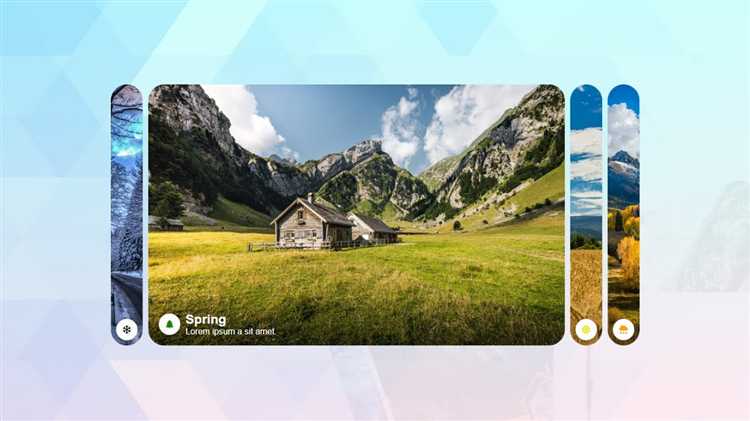
Точки позволяют быстро ориентироваться в слайдере, показывая, на каком слайде находится пользователь. Для их реализации создаются небольшие круги или квадраты, которые отображаются внизу слайдера.
- Создайте список
<ul>с элементами<li>, каждый из которых будет представлять точку. - Активная точка может быть стилизована другим цветом или размером, чтобы обозначить текущий слайд.
- Добавьте обработчики событий на JavaScript, чтобы при клике на точку происходил переход к соответствующему слайду.
Пример HTML и CSS
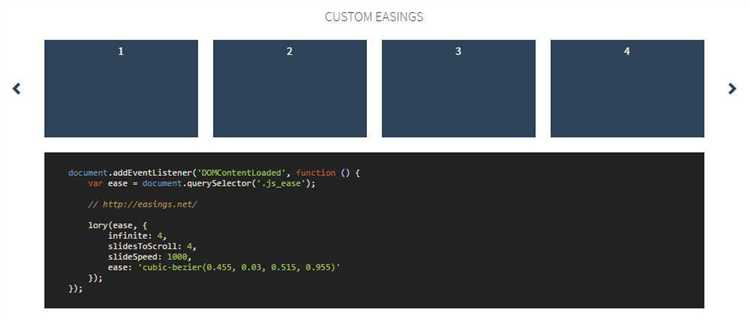
.slider {
position: relative;
}
.prev, .next {
position: absolute;
top: 50%;
transform: translateY(-50%);
background: none;
border: none;
font-size: 2rem;
}
.prev {
left: 10px;
}
.next {
right: 10px;
}
.dots {
display: flex;
justify-content: center;
margin-top: 10px;
}
.dots li {
width: 10px;
height: 10px;
background-color: #bbb;
border-radius: 50%;
margin: 0 5px;
}
.dots li.active {
background-color: #717171;
}
Использование стрелок и точек улучшает навигацию в слайдере, делая его более интерактивным и удобным для пользователей. Стрелки позволяют перейти на соседний слайд, а точки дают наглядное представление о текущем положении в слайдере.
Анимация переходов между слайдами с CSS
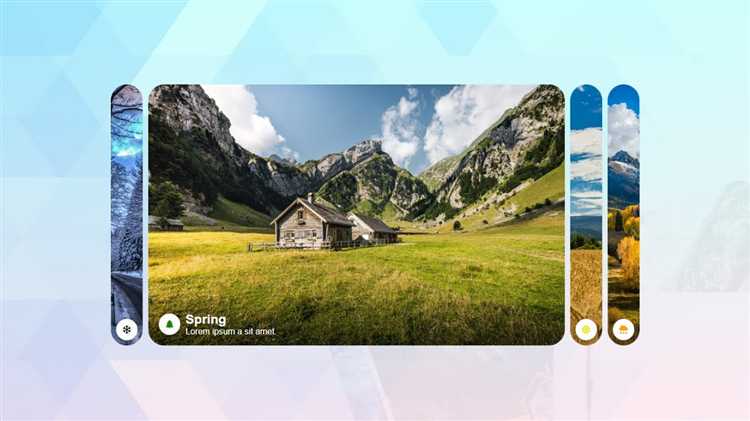
Для плавной анимации смены слайдов достаточно использовать свойства transition и transform. Основной принцип – перемещение контейнера слайда внутри видимой области.
Контейнер всех слайдов оборачивается в элемент с фиксированной шириной и overflow: hidden. Внутри – элемент, содержащий слайды в строку с display: flex и шириной, кратной количеству слайдов. Каждый слайд – с одинаковой фиксированной шириной.
Для создания эффекта скольжения применяется свойство:
.slider-track {
display: flex;
transition: transform 0.5s ease-in-out;
}
При переключении слайдов с помощью JavaScript необходимо изменять значение transform: translateX(-N%), где N – процент сдвига влево, зависящий от текущего индекса слайда. Например, для второго слайда: transform: translateX(-100%).
Избегайте применения left и position: absolute для анимации, так как они не аппаратно ускоряются и могут вызывать рывки. Только transform обеспечивает плавность за счёт GPU-ускорения.
Если требуется добавление эффекта исчезновения/появления, можно использовать opacity совместно с position: absolute, скрывая неактивные слайды:
.slide {
position: absolute;
opacity: 0;
transition: opacity 0.5s ease;
}
.slide.active {
opacity: 1;
position: relative;
}
Следите за производительностью: ограничивайте количество одновременно анимируемых элементов и избегайте тяжелых эффектов, вроде box-shadow или filter во время переходов.
Адаптивность слайдера на мобильных устройствах

Чтобы слайдер корректно отображался на смартфонах и планшетах, необходимо задать гибкую ширину контейнера. Используйте единицы измерения, зависящие от размера экрана, например width: 100% или max-width: 100vw. Это исключит горизонтальный скролл и сохранит пропорции элементов.
Для изображений внутри слайдов применяйте object-fit: cover и width: 100%. Это обеспечит масштабирование без искажений и сохранит фокус на ключевых частях изображения.
Медиа-запросы позволяют адаптировать отступы, размер шрифта и количество отображаемых элементов. Например:
@media (max-width: 768px) {
.slider-slide {
flex: 0 0 100%;
}
}Это гарантирует, что каждый слайд займет всю ширину экрана на устройствах с узким разрешением. Также рекомендуется отключить эффекты, требующие высокой производительности, например, параллакс или сложные анимации, чтобы избежать тормозов на слабых процессорах.
Тач-навигация должна быть реализована через слушатели событий touchstart и touchmove. Для CSS-only решений можно использовать scroll-snap-type и overflow-x: scroll, чтобы обеспечить пролистывание свайпами без JavaScript.
Минимизируйте вложенность элементов и используйте только необходимые блоки. Это ускорит загрузку и упростит взаимодействие пользователя с интерфейсом на небольшом экране.
Оптимизация слайдера для производительности
Минимизируйте количество DOM-элементов. Ограничьтесь отображением только активного слайда и одного-двух соседних. Используйте display: none для остальных, чтобы избежать ненужной отрисовки браузером.
Используйте will-change. Добавьте will-change: transform к контейнеру слайдов. Это позволяет браузеру заранее подготовить элементы к анимации, снижая нагрузку на GPU.
Ограничьте использование box-shadow и фильтров. Эффекты типа blur или drop-shadow резко увеличивают потребление ресурсов, особенно на мобильных устройствах.
Применяйте transform и opacity для анимаций. Вместо top, left или margin используйте transform: translateX() и opacity, чтобы задействовать аппаратное ускорение.
Сжимайте изображения до нужных размеров. Загружайте только те размеры, которые реально используются в слайдере. Не полагайтесь на CSS-масштабирование – это увеличивает время загрузки и потребление памяти.
Используйте отложенную загрузку (lazy loading). Применяйте loading=»lazy» для изображений вне экрана. Это снижает первоначальную нагрузку и ускоряет отображение первого слайда.
Минимизируйте CSS. Удалите неиспользуемые стили и объедините файлы. Используйте инструменты вроде cssnano или purgecss.
Избегайте частых пересчетов стилей. Не изменяйте стили напрямую в цикле. Вместо этого добавляйте или удаляйте классы, заранее определённые в CSS.
Вопрос-ответ:
Можно ли сделать слайдер только с использованием HTML и CSS, без JavaScript?
Да, это возможно. Слайдер на HTML и CSS работает за счёт использования чекбоксов или радиокнопок в связке с псевдоклассами `:checked` и `:target`, а также через анимации и свойства `transform` и `transition`. Такой слайдер будет работать без скриптов, но он будет иметь ограниченные функции. Например, переключение слайдов может быть только вручную и без автоматического пролистывания. Для базовых целей этого достаточно, особенно если хочется минимизировать зависимость от скриптов.
Как можно добавить навигационные стрелки к CSS-слайдеру?
Навигационные стрелки можно реализовать через ссылки или элементы `
Можно ли сделать автоматическое переключение слайдов без JavaScript?
Технически — да, но с определёнными ограничениями. Для этого используется CSS-анимация: слайды ставятся в один ряд, а контейнер сдвигается по оси X с помощью `@keyframes` и `transform: translateX(…)`. Такой способ требует фиксированной ширины для каждого слайда и всей обёртки. Недостаток в том, что пользователь не может самостоятельно остановить или управлять таким слайдером. Также сложно реализовать бесконечную прокрутку без участия скриптов.
Что делать, если слайды «наезжают» друг на друга при изменении размера окна?
Такое поведение чаще всего связано с отсутствием адаптивной верстки. Чтобы избежать наложения слайдов, стоит использовать процентные значения ширины или гибкие единицы (`vw`, `vh`, `em`, `rem`). Также помогает использование `flexbox` или `grid`, если структура слайдера позволяет. Ещё один способ — задать `max-width` и `overflow: hidden` для контейнера слайдов, чтобы лишний контент не выходил за пределы. Для полной адаптивности желательно добавить медиазапросы с корректировкой размеров и отступов под разные экраны.